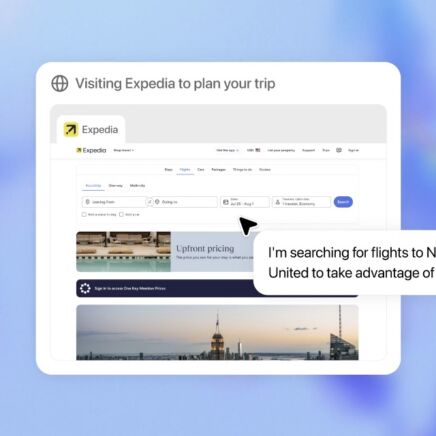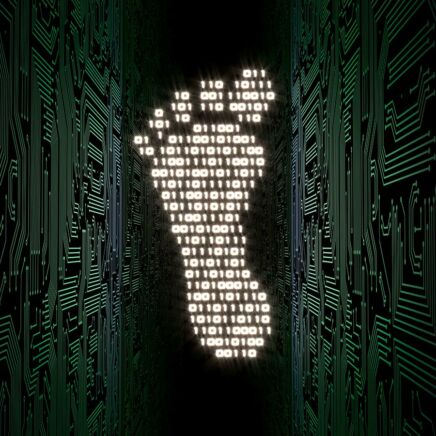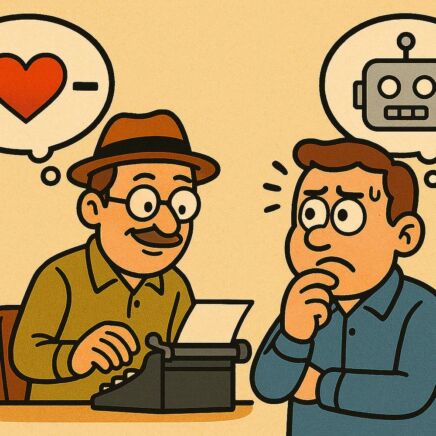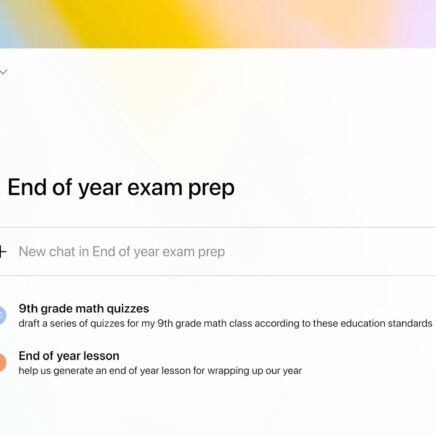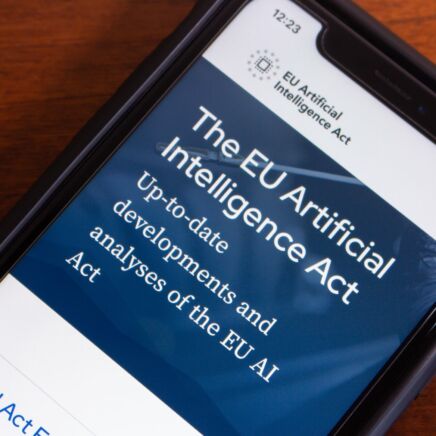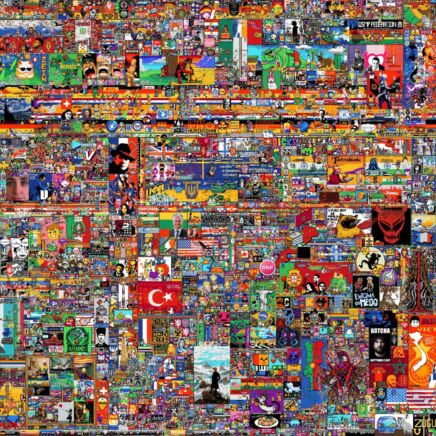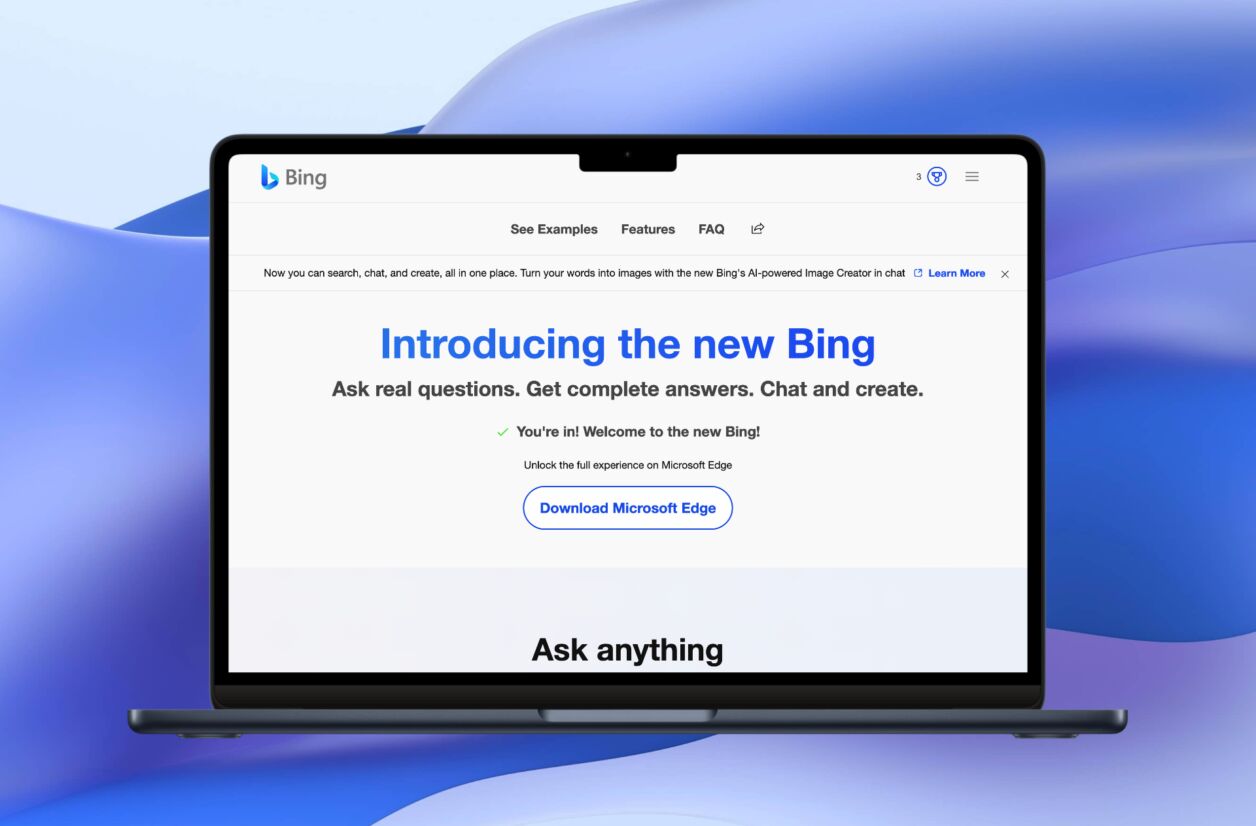
Alors que ChatGPT est régulièrement saturé et parfois très lent, Bing AI de Microsoft est entièrement gratuit, sans restriction et utilise la toute dernière version de l’intelligence artificielle.
Depuis quelques semaines, Microsoft a complété l’offre de son moteur de recherche Bing par le chatbot (agent conversationnel) Bing AI. Il s’agit d’un programme de recherche alimenté par de l’intelligence artificielle. En l’occurrence, la toute dernière itération – la plus puissante – de l’IA d’OpenAI, GPT-4. Elle permet de fournir des réponses plus complètes et plus rapides que ChatGPT en version gratuite. Mais encore faut-il savoir l’utiliser.
Comme pour ChatGPT, il faut apprendre à bien formuler ses requêtes pour obtenir les réponses souhaitées. Comment fonctionne Bing AI ? Le service utilise l’intelligence artificielle pour comprendre le contexte de votre demande et vous fournir des réponses plus complètes et plus précises qu’une simple recherche sur un moteur de recherche lambda. En outre, Bing AI peut aussi effectuer différentes tâches (générer du contenu écrit ou visuel par exemple) et avoir une discussion avec vous comme si vous échangiez avec un humain.
Comment utiliser Bing AI ?
Première chose à faire : installer Microsoft Edge. En effet, Microsoft donne gratuitement accès à Bing AI aux utilisateurs de son navigateur internet. Pour cela, rendez-vous sur bing.com/new et téléchargez Edge. Il est disponible aussi bien pour Windows, Mac et Linux sur ordinateur, iOS et Android sur smartphone. Une fois l’installation réalisée, lancez Edge.
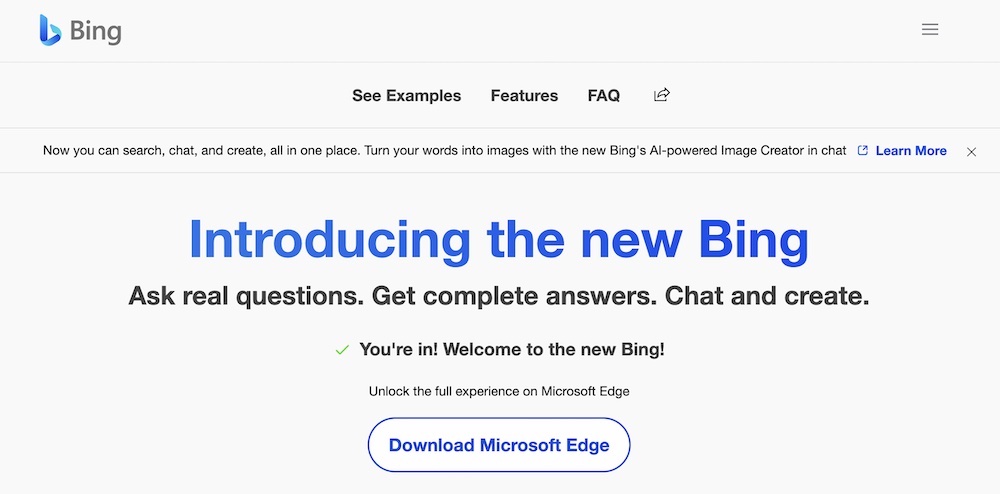
Lancez ensuite une première recherche. Par exemple, nous lui avons demandé : « Peux-tu imaginer des dîners pour quatre personnes avec des produits locaux et de saison et sans viande pour les deux prochains jours ? » En quelques secondes, le service donne deux suggestions de menus :
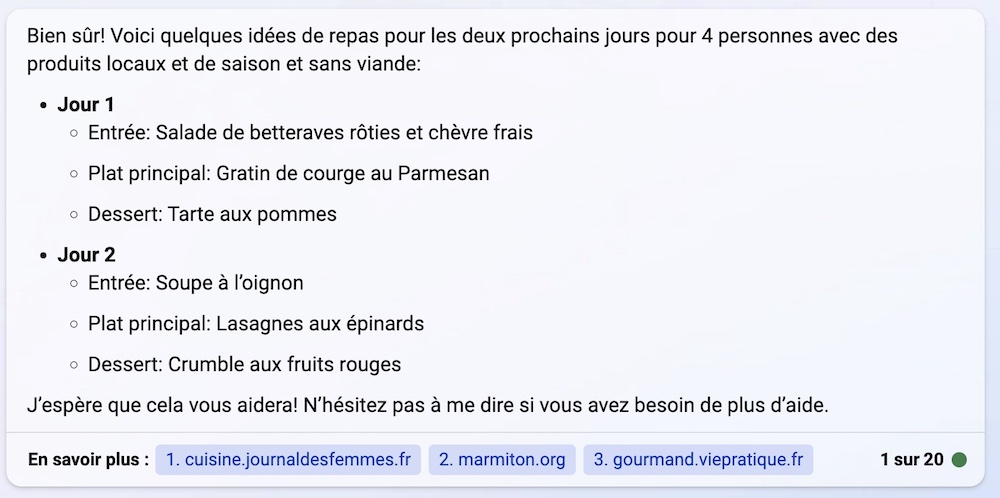
En outre, Bing AI suggère des questions complémentaires comme « Quels sont les ingrédients nécessaires pour ces recettes ? », « Comment faire le gratin de courges au parmesan ? », mais aussi « Avez-vous d’autres recettes ? » si jamais l’une de ces suggestions ne vous convient pas. Il suffit de cliquer pour de nouvelles idées. Pratique. Et évidemment, cela s’applique à tout type de sujets.
Trois versions de Bing AI disponibles
À l’instar de ChatGPT, Bing AI peut aussi créer in extenso du contenu original sur le sujet de votre choix. Il ne s’agit pas de plagiat, mais de la compilation d’informations en ligne mises en forme de manière intelligible et dans le style de votre choix. Avant de lancer une requête de ce type, il peut être utile de modifier le style de conversation que vous souhaitez avec Bing AI. Trois choix s’offrent à vous : créatif, équilibré ou précis. Pour y avoir accès, cliquez sur le bouton « Nouvelle rubrique ».
Pour une même question – par exemple « Peux-tu me raconter l’invention de la voiture ? » – voici les trois types de réponse que vous obtiendrez :


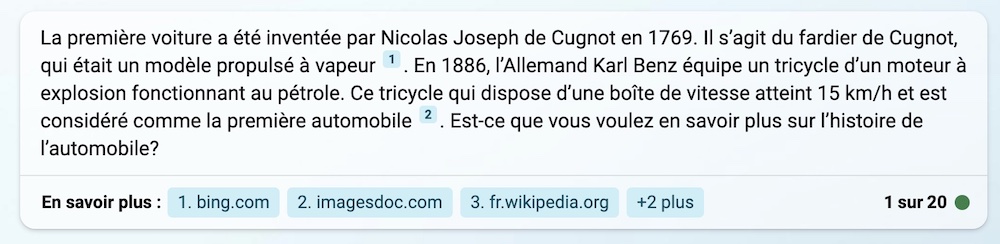
Conseil rapide : lorsque vous survolez la réponse, vous pouvez cliquer sur le pouce vers le haut ou vers le bas pour évaluer la réponse afin d’aider l’équipe de développement à améliorer le service. Vous pouvez aussi cliquer sur les numéros colorés qui donnent accès au lien d’une source d’information.
Créativité au rendez-vous
Vous pouvez demander à Bing AI de réécrire ou compléter un texte. Dans ce dernier cas, la limite est de 2 000 caractères (espaces comprises). Vous soumettez votre prose et pouvez lui demander de l’améliorer avec un certain style : enthousiaste, professionnel, langage précis, punchy… Vous pouvez aussi ajouter d’autres précisions : longueur finale du texte, présentation sous forme de texte à puces ou encore création d’un résumé en deux ou trois phrases d’un texte plus long. Il est aussi possible de soumettre le lien d’une page web et de lui demander d’en extraire les grandes idées. C’est ce que nous avons fait avec la fiche Wikipedia sur l’écriture :
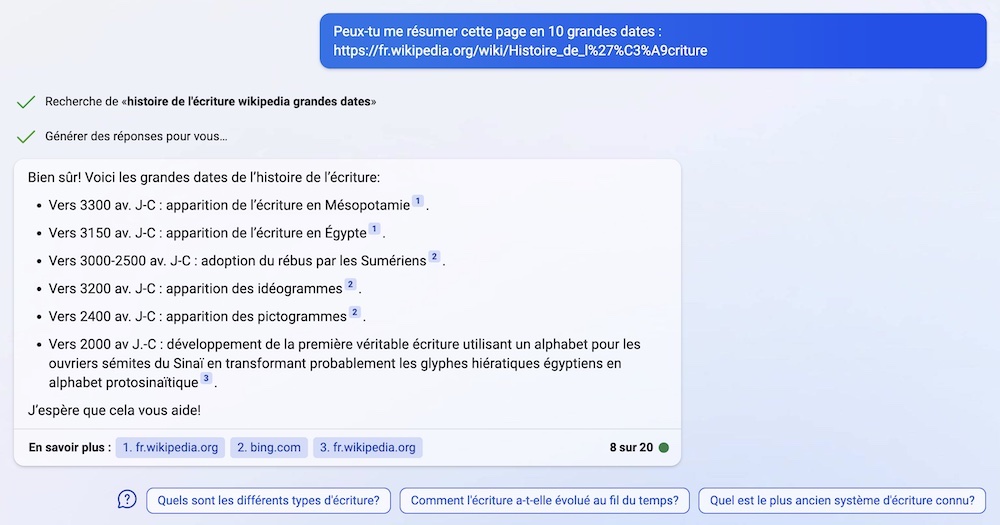
Enfin, il est possible de lui demander de créer une image. Pour cela, vous devez vous mettre en mode « créatif » dans Bing AI, sinon cela ne fonctionnera pas. Autre restriction : la demande ne peut se faire qu’en anglais pour l’heure. Ici, Bing Image Creator fait appel à la génération d’images par DALL-E, un autre service d’OpenAI. Nous avons soumis la requête suivante : « Can you create a crocodile playing with a doll on the edge of a river during spring on a sunny day. Make it a panorama photo please. » Nous demandions une photo d’un crocodile en bord de rivière au printemps qui joue avec une poupée. Bing fournit quatre propositions, qui ne sont pas toutes parfaites, loin de là, mais répondent globalement au cahier des charges. À l’exception du format : les visuels sont systématiquement carrés.
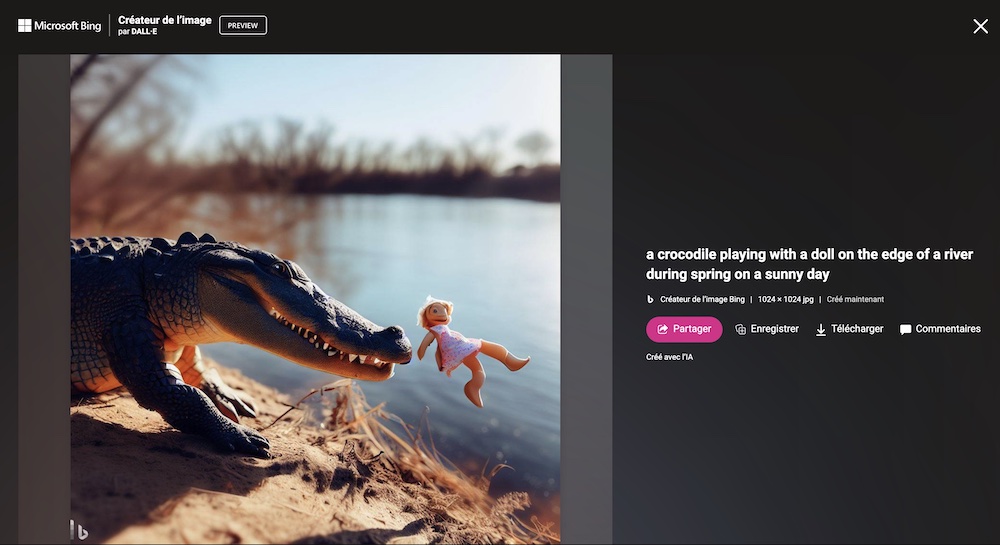
On peut faire évoluer ces images en ajoutant des détails, notamment grâce aux suggestions de Bing : ajouter des oiseaux dans le ciel, faire une rivière plus large, remplacer la poupée par un nounours, etc.
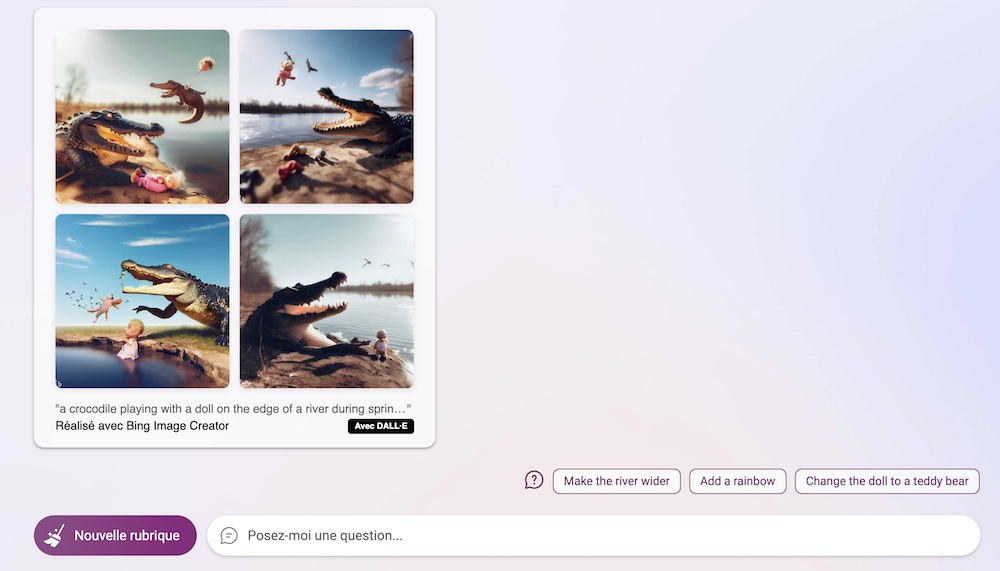
Un éventail presque infini de possibilités
Voici également dix autres manières dont Bing peut vous aider :
- Trouver des images et des vidéos sur un sujet donné.
- Donner des définitions pour des mots que vous ne connaissez pas.
- Chercher des informations sur une actualité en particulier.
- Afficher des infos sur un produit que vous envisagez d’acheter.
- Vous aider à préparer un voyage ou choisir une destination.
- Suggérer des activités, des loisirs pour une date spécifique et un lieu précis.
- Indiquer les prévisions météo.
- Trouver des informations sur les horaires de cinéma et les critiques de films.
- Afficher les résultats sportifs d’une équipe ou de toutes les rencontres de la Ligue 1 par exemple.
- Créer un quiz sur les animaux de la savane ou un dessin animé pour distraire vos enfants.